有时候我们在使用电脑的时候,准备听音乐或者语音聊天,却发现将耳机插在电脑前面的耳机插孔却没有声音,是耳机坏了?还是电脑有问题?面对这种种的疑问,小编给大家分享这篇关于电脑插上耳机没声音怎么设置的教程希望能够助你们一臂之力。
相信很多爱使用耳机的朋友都遇到这种情况吧,当电脑插上耳机却发现没声音这是怎么一回事呢?这种情况通常发生在新装的台式电脑上,硬件都没有问题,但插入耳机就是没有声音,那么下面,小编就如何解决电脑插上耳机没声音的给出一篇教程。
电脑插上耳机没声音怎么设置图解
在搜索框里输入“控制面板”,点击打开。
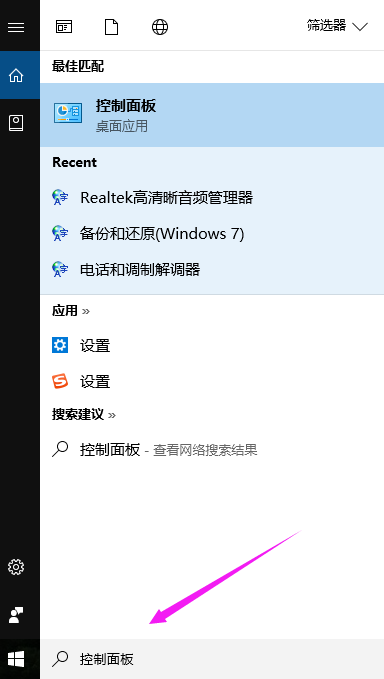
耳机载图1
在弹出的对话框里点击“硬件和声音”

耳机载图2
选择“Realtek高清晰音频管理器”。

耳机载图3
点击右下角的“插孔设置”按钮
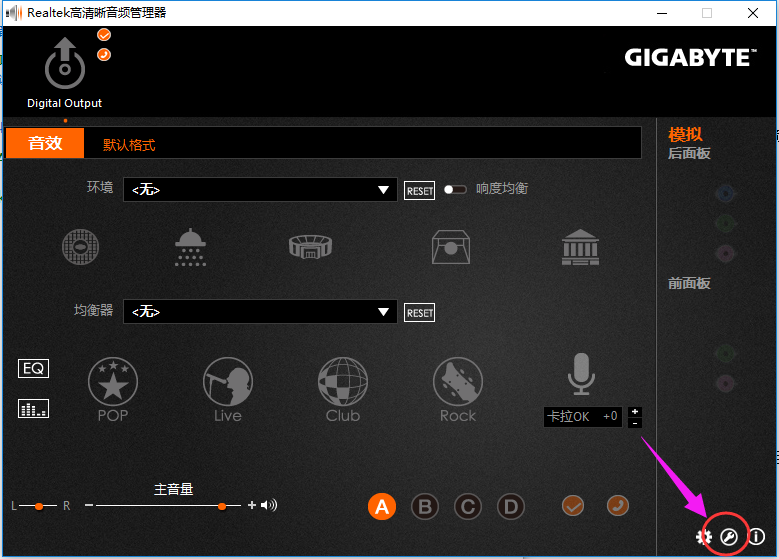
耳机载图4
点击“AC97前面板”,完成后我们点击确定。
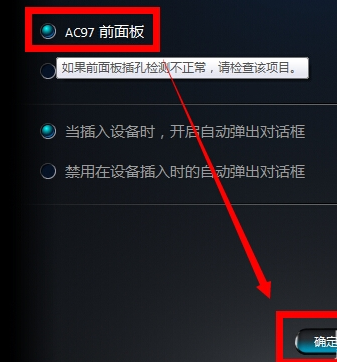
耳机载图5
重新装载音频装置。
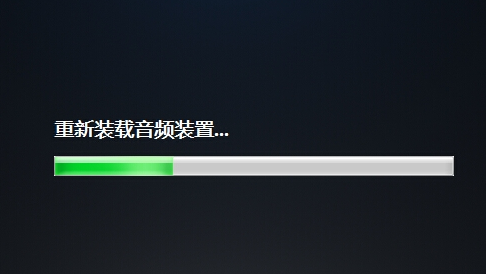
耳机载图6
以上就是电脑插上耳机没声音的操作设置了,系统不一样,但操作的步骤都差不多,过程自己估摸。更多的精彩教程尽在小白一键重装官网查阅。
Copyright ©2018-2023 www.958358.com 粤ICP备19111771号-7